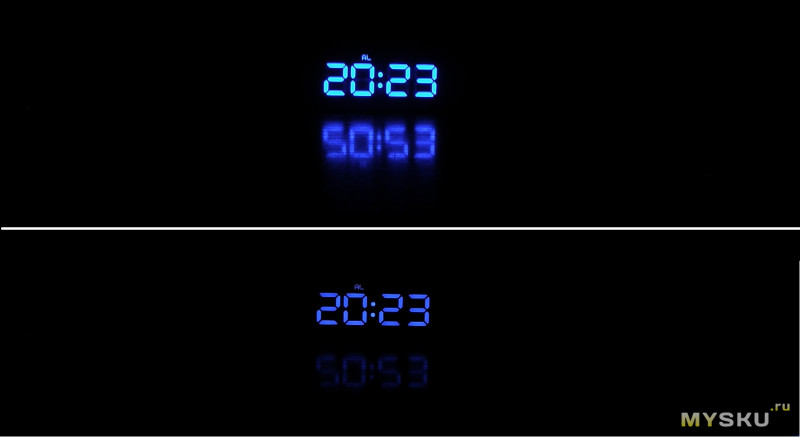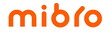Пожалуйста, внимательно прочтите это руководство перед использованием продукта и храните его должным образом.
Описание товара
Упаковочный лист: Mibro Watch X1
(включая ремешок) X 1, краткое руководство X 1, руководство пользователя X 1, магнитная зарядка X 1.
Продукт закончилсяview
Кнопки и сенсорный
Включите и установите приложение
- При первом использовании нажмите и удерживайте кнопку «Домой» часов в течение 2 секунд, чтобы включить их;
- Отсканируйте QR-код справа с помощью своего телефона, загрузите приложение «Mibro Fit» или найдите приложение «Mibro Fit» в Android App Store/iOS App Store, загрузите и установите.

Советы:
- Для лучшего взаимодействия с пользователем обновите приложение до последней версии в соответствии с запросом.
- Для системы требуется Android 5.0 или iOS 10.0 или выше.
Подключите часы
Проведите вниз по интерфейсу набора номера, чтобы быстро перейти в центр управления, щелкните QR-код и используйте функцию сканирования QR-кода в приложении, чтобы отсканировать QR-код, чтобы подключиться к часам и завершить сопряжение. Или используйте функцию управления подключением в приложении для поиска устройства, выберите «XPAW005» и нажмите, чтобы завершить сопряжение.
Разрешения на открытие устройств Android
Советы:
- Не выполняйте сопряжение напрямую через Bluetooth в настройках телефона;
- После того, как устройство системы iOS впервые подключится к приложению, оно получит запрос на запрос сопряжения Bluetooth. Вам нужно нажать «Сопряжение», чтобы подключиться, чтобы часы могли получать уведомления и напоминания о звонках и SMS, отправленных из системы iOS;
- После того, как устройство Android впервые подключится к приложению, оно получит запрос на открытие разрешения приложения. Пожалуйста, откройте разрешение в соответствии с подсказкой, в противном случае соединение будет нестабильным с небольшой вероятностью.
Инструкция по эксплуатации
1. Ключевое определение
Домашняя кнопка:
- Нажмите и удерживайте в течение 2 секунд для включения и выключения;
- На странице циферблата короткое нажатие для входа в меню и возврата к циферблату;
- Когда экран выключен, кратковременно нажмите, чтобы включить экран;
- Другие страницы короткое нажатие для возврата к странице набора номера.
Быстрая клавиша: Короткое нажатие для входа в пользовательскую функцию быстрого доступа;
2. Жест касания страницы набора номера
- Карта быстрого доступа: страница набора появляется при скольжении вправо. Нажмите физическую кнопку или сдвиньте влево, чтобы вернуться.
- Интеллектуальные компоненты: проведите пальцем влево на странице набора номера, чтобы войти в интеллектуальные компоненты. В системе предустановлено 3 компонента. Нажмите «Добавить компонент» справа, чтобы добавить до 5 компонентов. Нажмите и удерживайте компонент, чтобы перейти на страницу «Удалить компонент»;
- Переключатель циферблата: нажмите на экран на странице циферблата, чтобы выбрать циферблат. Выберите соответствующий циферблат и вернитесь на главную страницу циферблата. Примечание. В системе присутствует 6 циферблатов, и последний циферблат — это «Пользовательская страница набора». Миниатюра будет отображаться только после того, как пользовательский циферблат будет установлен в приложении «Mibro Fit», чтобы его можно было выбрать в качестве основного циферблата;
- Контекстное меню: проведите вниз по странице набора номера, чтобы вернуться;
- Уведомление о сообщении: проведите пальцем по странице набора, проведите или проведите вправо назад;
- При отправке сообщения на часы всплывают подробные сведения. Сдвиньте вправо или нажмите кнопку «Домой», чтобы вернуться к циферблату.
3. Работа со страницей функций
Страница функций: на странице меню щелкните значок каждого приложения, чтобы войти в соответствующую функцию, проведите вправо назад и нажмите кнопку «Домой», чтобы вернуться на главную страницу набора номера.
Особенности
 Данные Данные |
Записывайте ежедневные данные упражнений, включая количество шагов, расстояние, калории, время активности, время активности. |
 Спящий режим Спящий режим |
Интеллектуальный мониторинг качества сна, научный анализ времени сна, запись данных о сне за 7 дней. |
 Частота сердцебиения Частота сердцебиения |
Определяйте частоту сердечных сокращений в любое время и в любом месте, проводите научный анализ графиков и записывайте последние 7 данных о частоте сердечных сокращений. |
 Кислород крови Кислород крови |
Кислород в крови определялся в любое время и в любом месте, и был проведен научный анализ диаграммы для записи данных о кислороде в крови за последние 7 раз. |
 Спорт Спорт |
Беговая дорожка, Бег на свежем воздухе, Ходьба, Футбол, Бадминтон, Теннис, Баскетбол, Езда на велосипеде, Эллиптический тренажер, Пешком, Йога, Силовые тренировки, Треккинг, Бесплатное обучение. |
 Тренировка дыхания Тренировка дыхания |
Для тренировки коррекции дыхания можно установить различную частоту и время. |
| После подключения мобильного телефона вы можете управлять воспроизведением музыки на мобильном телефоне. |
| После подключения мобильного телефона вы можете синхронизировать погоду в приложении. | |
 Секундомер Секундомер |
Запустите функцию секундомера. |
| Смотрите быстрый таймер. | |
 Мет Мет |
Запишите изменение интенсивности и эффективности упражнений в течение недели. |
 Давление Давление |
Отслеживайте изменение значения стресса в течение дня и формируйте значок анализа. |
 Калькулятор Калькулятор |
Смотреть мини-калькулятор. |
ваш телефон |
После подключения телефона вы можете найти телефон через часы |
 Не беспокоить Не беспокоить |
Смарт не мешает и время не мешает работе часов, все напоминания отключаются после открытия. |
| Сидячие напоминания, напоминания о питье, напоминания о лекарствах, напоминания о путешествиях, напоминания о высокой частоте сердечных сокращений, напоминания об упражнениях, напоминания о чтении, напоминания о пропусках |
|
| Яркость, Время выключения экрана, Включение экрана на запястье, Не беспокоить, Вибрация, Язык, Подключение к телефону, О часах, Восстановить заводские настройки, Перезагрузить, Выключить и другие настройки. |
Зарядка
Пожалуйста, выровняйте металлическую поверхность порта магнитного зарядного кабеля и будьте рядом с зарядными контактами часов. Магнитный зарядный кабель будет автоматически присоединен
к зарядным контактам часов, чтобы начать зарядку, и инструкции по зарядке будут отображаться на экране часов.
Примечание:
- Не заряжайте во влажной среде;
- Убедитесь, что поверхность металлического порта на корпусе часов и магнитный зарядный кабель не загрязнены и не подвержены коррозии;
- Пожалуйста, регулярно протирайте металлическую поверхность порта на задней панели часов и магнитный зарядный кабель чистой фланелью. Убедитесь, что контакты часов и
магнитный зарядный кабель находится в полном контакте, чтобы обеспечить нормальную зарядку; - Этот продукт не оснащен адаптером питания. В целях обеспечения безопасности вашей семьи и имущества вы можете использовать USB-порт компьютера или выбрать адаптер питания с выходной мощностью, не превышающей 5В 1А при зарядке. Пожалуйста, приобретайте адаптеры питания по официальным каналам и избегайте использования некачественных, поддельных адаптеров питания, чтобы избежать взрыва или возгорания.
Передача данных по Bluetooth
При подключении к мобильному телефону часы будут синхронизировать некоторые данные с мобильным телефоном через Bluetooth, включая погоду, уведомления, спортивные данные и т. д. После отключения или отключения Bluetooth данные не будут синхронизированы.
Меры предосторожности
- Результаты измерений этого продукта предназначены только для справки, а не для каких-либо медицинских целей или оснований. Пожалуйста, следуйте указаниям врача и никогда не занимайтесь самодиагностикой и лечением на основании результатов измерений.
- Класс водонепроницаемости этого продукта — IP68, но он не боится морской воды, глубокого погружения и длительного пребывания в воде. В то же время, это не мешает горячей воде, потому что пар будет воздействовать на часы.
- Компания оставляет за собой право изменять содержание данного руководства без предварительного уведомления. Некоторые функции отличаются в соответствующей версии программного обеспечения, и это нормально.
Заявление FCC
Это оборудование было протестировано и признано соответствующим ограничениям для цифровых устройств класса B в соответствии с частью 15 правил FCC. Эти ограничения разработаны для обеспечения разумной защиты от вредных помех при установке в жилых помещениях. Это оборудование генерирует, использует и может излучать радиочастотную энергию и, если оно установлено и используется с нарушением инструкций, может создавать вредные помехи для радиосвязи. Однако нет гарантии, что помехи не возникнут при конкретной установке. Если это оборудование действительно создает недопустимые помехи для приема радио или телевидения, что можно определить путем включения и выключения оборудования, пользователь должен
рекомендуется попытаться устранить помехи одним или несколькими из следующих способов:
- Изменить ориентацию или местоположение приемной антенны.
- Увеличьте расстояние между оборудованием и приемником.
- Подключить оборудование к розетке в цепи, отличной от той, к которой подключен приемник.
- Обратитесь за помощью к дилеру или опытному радио / телевизионному технику.
Внимание! Любые изменения или модификации этого устройства, не одобренные явно производителем, могут лишить вас права на эксплуатацию этого оборудования. Это устройство соответствует части 15 правил FCC. Эксплуатация возможна при соблюдении следующих двух условий: (1) это устройство не может создавать вредных помех, и (2) это устройство должно принимать любые принимаемые помехи, включая помехи, которые могут вызвать нежелательную работу.
Информация о радиочастотном воздействии
Устройство было проверено на соответствие общим требованиям к воздействию радиочастотного излучения. Устройство можно использовать в условиях переносного воздействия без ограничений.
Основные параметры
| Название: Mibro Watch X1 | Входное напряжение: 5V |
| Модель: XPAW005 | Размер: φ47 х 11.4 мм |
| Номинальный объемtagе: 3.7 В | Емкость батареи: 350mAh |
Громкость отключения зарядкиtagе: 4.2 В
Идентификатор Федеральной комиссии по связи: 2AXCI-XPAW005
Требования к оборудованию: Android 5.0 или iOS 10.0 и выше
Клиент: Zhenshi Information Technology (Shanghai) Co., Ltd.
Адрес: Комната 4015, корпус 2, № 588, Zixing Road, район Минханг, Шанхай.
Производитель: Shenzhen Wake Up Technology Co., Ltd.
Адрес: 1501, блок E, фаза II, Galaxy WORLD, община Минле, улица Минжи,
Район Лунхуа, Шэньчжэнь
Документы / Ресурсы
 |
умные часы Mibro X1 [pdf] Руководство пользователя XPAW005, 2AXCI-XPAW005, 2AXCIXPAW005, X1, смарт-часы, X1 смарт-часы |
Часы X1 были выпущены компанией Mibro, она активно набирает популярность на российском рынке. Устройство производитель позиционирует как бюджетный вариант качественного и инновационного гаджета. Сегодня вам удастся изучить Mibro Watch X1, анализируя долгое время их использования мною, в статье будут проведены всевозможные тесты и подведен краткий общий итог.
Упаковка и комплектация
Упаковка состоит из плотного картона, она выполнена в стиле «Крышка-дно», и это недостаток, так как отсутствуют не только какие-либо крепления крышки, а даже наклейки.
Сам девайс расположен в картонной вставке, по ней не скажешь, что это надежный способ защиты, но из-за плотного картона устройство практически невозможно повредить в процессе транспортировки.
Помимо смарт-часов в комплекте присутствует USB кабель для заряда аккумулятора, он, в свою очередь, длинный и удобный для использования, наконечник с зарядными контактами располагает в себе магнит среднего качества.
Документация из комплекта разделена на несколько листовок, каждая из которых переведена на русский язык и располагает в себе достаточно много информации об особенностях эксплуатации. На отдельной визитке располагается QR-код, которых позволяет пользователю быстро выполнить установку необходимого для работы часов мобильного приложения.
Основные параметры
| Гарантия от производителя | 12 месяцев |
| Степень защиты | IP68 |
| Диагональ экрана | 1.3 дюйм |
| Разрешение экрана | 360×360 |
| Плотность пикселей | 392 ppi |
| Технология изготовления экрана | AMOLED |
| Совместимость мобильного приложения с операционными системами | Android 5.0 и выше, iOS 10 и выше |
| Беспроводная связь | Bluetooth 5.0 |
| Датчики | Акселерометр, датчик сердечного ритма |
| Емкость аккумулятора | 350 мА*ч |
Внешний вид
Устройство выполнено из метала, окрашенного в черный цвет, также присутствует на лицевой стороне рамка в сером цвете, а вот клавиши на корпусе выполнены из пластмассы.
Внешний вид смарт-часов схож с механическим типом устройств, стоит отметить, что данное решение выделяется на рынке своим красивым и строгим дизайном.
На руке девайс смотрится массивно и приятно, лично у меня большое в обхвате запястье и даже на нем устройство выглядит большим.
Корпус устройства соответствует стандарту IP68, что на практике данный тип практически полностью исключает проникновение влаги внутрь девайса, часы позволяют менять ремешки на аналоги 22 мм, само крепление выполнено из металла.
Ремешки, которые входят в комплектацию приятны на ощупь, они не вызывают раздражение на коже, но некоторым пользователям возможно не понравится качество исполнения, на силиконе виден шов, как по мне, это мелочи, застежка на удивление выполнена из металла. Длины хватит для использования людям как с большим запястьем, так и с маленьким.
Дисплей часов оснащен AMOLED матрицей, приятное замечать подобное решение в бюджетном устройстве, но на практике во время солнечной погоды, пользователю удастся с легкостью разглядеть на небольшой яркости текст на экране. Стекло не уязвимо к легким царапинам, за все время использования ни одной не было зафиксировано.
В корпусе присутствует две механические клавиши, первая — перемещает пользователя на главный экран, а вторая — запустить спортивные режимы, о них мы поговорим в следующем пункте.
Ниже изображены часы в различных ракурсах, рекомендую рассмотреть все фотографии.
В видеоролике ниже была запечатлена комплектация устройства и внешний вид часов, настоятельно рекомендую к просмотру.
Функции и интерфейс
Начнем с главного экрана, он, в свою очередь, имеет механический, металлический дизайн, а также имеет уникальную анимацию, чуть позже в видеоролике вы её сможете рассмотреть. На доступном циферблате выведены мелким шрифтом затраченные калории, пройденное расстояние, сердечные сокращения и количество заряда аккумулятора.
Система позволяет удалять, добавлять вкладки быстрого доступа по свайпу вбок — это удобно, лично мною добавлены все доступные вкладки, кроме плеера.
По свайпу вниз в интерфейсе часов открывается панель быстрого доступа, размещенные в неё функции изображены ниже.
Сама система дает возможность пользователю выполнить тонкую настройку часов, установить напоминания о недостаточной активности, настроить экранное время, вибрацию. Все параметры зафиксированы на фото.
Если выполнить переход с главного экрана на следующий доступный, то нам становится доступна вкладка «Статистика», в ней расположены параметры об активности. Все полученные результаты отображаются в интерфейсе часов до 00:00 по местному времени и успешно сбрасываются, они отправляются в мобильное приложение.
По свайпу вправо пользователю становится виден пункт с удобным расположением всех данных, включая погоду.
Смарт часы оснащены функцией «Частота сердечных сокращений», принцип работы — это фиксация ритма сердца за минуту, прелесть функции — фиксация данных в мобильное приложение.
Также часы позволяют измерить уровень кислорода в крови, показатель рассчитывается в процентах, результаты отправляются в мобильное приложение.
В интерфейсе присутствует вкладка «Давление», но как таковая возможность измерения отсутствует — это странно.
Функция «Погода» частично переведена на русский язык, она подробно информирует пользователя о том, какая погода была/будет днем и ночью.
Функция «Плеер» производителем рассчитана только прослушивание музыки на телефоне, но также можно дистанционно управлять и видеороликами, регулируя громкость воспроизведения трека/видео.
Стоит отметить, что в часах присутствует функция «Режим энергосбережения», которая позволяет эффективно поддерживать уровень заряда, дополнить 10-20 минут экранного времени пользователю.
Функция «Контроль сна» позволяет контролировать фазы сна: поверхностную и глубокую, часы рассчитывают данные автоматически и отправляют их в мобильное приложение.
Функция «Калькулятор» реализована в данных часах самым простым способом, но её наличие не может не радовать.
Вкладка «Сообщение» хранит в себе поступающие на телефон уведомления в интерфейсе часов, отображая логотип приложения и текст, который, в свою очередь, сильно растянут и это происходит только с русскими шрифтами.
Часы поддерживают огромное количество спортивных режимов, они запечатлены на фотографиях ниже.
Функция «Дышать» позволяет пользователю выполнить дыхательную тренировку, можно настраивать её продолжительность, на практике от неё нет проку.
На видеоролике вы можете подробно изучить интерфейс и работу функций смарт-часов, он закреплен ниже.
Мобильное приложение
Мобильное приложение поддерживает все операционные мобильные системы, включая IOS и Android современных версий.
Перед началом использования мобильного приложения Mibro Fit пользователю потребуется выполнить регистрацию, после которой необходимо заполнить личную информацию о текущем физическом состоянии.
Интерфейс приложения довольно простой, он состоит из трех вкладок и хранит в себе всю информацию за период эксплуатации часов. Во вкладке «Дом» располагаются данные о пройденном расстоянии, тренировках, сне и прочих показателей.
Пользователь при желании может проследить за динамикой всех показателей в виде графиков — это очень удобно.
Вкладка «Оборудование» позволяет выполнить настройку часов с помощью мобильного приложения — как один из способов управлении часами, также пользователь в ней может изменить циферблат.
Вкладка «Я» оснащена персональными данными, которые следует вовремя редактировать для введения корректного учета.
Тестирование
Первым шагом было решено погрузить на короткое время устройство в воду и пронаблюдать за поведением часов и сенсора.
В результате, погружение в воду устройству нипочем, сенсор не дает обратной реакции по нажатию под водой, но текущее время можно посмотреть, нажав на клавишу корпуса.
Следующим шагом измерим экранное время смарт-часов, замерив включенный экран на различных уровнях яркости, фиксируя результаты секундомером. Все полученные результаты приведены в таблице ниже.
|
Тестирование аккумулятора смарт-часов Mibro Watch X1 |
||
| Уровень яркости экрана | Экранное время до разряда аккумулятора до 0% | Время зарядки аккумулятора |
| 25% | 3 часа 25 минут 58 секунд | 2 часа 59 минут 1 секунда |
| 50% | 3 часа 4 минуты 5 секунд | |
| 75% | 2 часа 45 минут 19 секунд | |
| 100% | 2 часа 21 минута 30 секунд |
Аккумулятор у данной модели очень емкий, многим пользователям его мощи на одном заряде хватит на неделю, а то и больше.
Следующим шагом мы проверим функцию «Уровень кислорода в крови», для оценки результатов было решено воспользоваться медицинским пульсометром, выполняя измерения на нем и на часах несколько раз.
В результате результаты не разнились, что часы, что пульсометр выводили 98% значение насыщенности кислорода в крови, датчик работает исправно.
Проверим функцию «Частота сердечных сокращений» на корректность вывода результатов, но для этого нам понадобиться тонометр, по вышеперечисленным методам выполним тесты.
В результате показатели часов разнились на 30-20 сердечных сокращений с медицинским прибором, а это указывает на то, что предустановленный датчик выводит некорректные данные.
Достоинства и недостатки
Плюсы:
- Дизайн.
- Металлический корпус.
- Большое количество полезных функций.
- Яркий AMOLED дисплей.
- Высокая степень защищенности от влаги.
- Длинные ремешки из комплекта.
- Продуманное и удобное приложение.
- Пользователю доступна детальная настройка системы.
Минусы:
- Частичный перевод интерфейса на русский язык.
- Качество силиконового ремешка.
- Датчики замеряют количество сердечных ударов в минуту неверно.
Заключение
Личный опыт использования указывает на то, что часы Mibro Watch X1 являются хорошим бюджетным гаджетом на рынке, использовать который могут как люди с большим запястьем, так и с маленьким, габариты устройства — вкусовщина. Данный вариант подойдет, как по мне, мужчинам, естественно, учитывая все достоинства и недостатки, к рассмотрению и последующей покупки — рекомендую!
Я делала уборку и случайно уронила электронные часы. Они упали, и от удара у них в двух местах треснул корпус. А потом я обнаружила, что цифры на табло горят не полностью. В общем, пришло время часы заменить. Да и отслужили они долго — 11 или 12 лет.
На замену старому прибору в «ягодном» интернет-магазине я выбрала электронные часы-будильник LED Mirror NA-018. Мне был важен компактный размер часов и зеленый цвет цифр. А LED Mirror как раз и предлагала маленькие функциональные часы стильного дизайна с разными оттенками циферблатов да еще и по приемлемой цене 418 рублей.
Часы пришли очень быстро, на следующий день после заказа. Они упакованы в миниатюрную картонную коробочку и дополнительно в пакет из пупырчатой пленки. Я немного удивилась, когда не обнаружила в коробке инструкцию. Но, во-первых, часы очень просты, настроить их не составит труда. А во-вторых, инструкция есть в карточке товара на ВБ.
ЗЕРКАЛЬНЫЕ ЧАСЫ,БУДИЛЬНИК,ТЕРМОМЕТР.
Тем не менее отсутствие инструкции — это все-таки весомый недостаток.
Корпус часов LED Mirror черный, передний экран зеркальный. Часы выполнены в форме вытянутого с двух углов прямоугольника и выглядят весьма стильно. В верхней части расположена панель настроек, там всего пять кнопок. Размер часов 5 * 15 сантиметров. Маленькие и хорошенькие часики:-))
Питание часов происходит от сети или USB-разъема. Также часы работают от мизинчиковых батареек типа ААА, но только в режиме энергосбережения. То есть экран будет показывать время лишь тогда, когда нажмешь нужную кнопку. Батарейки и адаптер в комплект не входят, есть только сам кабель длиной 110 сантиметров.
Часы исправно работают, время показывают точно, не сбиваются, светят ярко, будильник срабатывает вовремя. Яркость, кстати, можно регулировать. Из дополнительных опций имеются календарь и термометр.
Мне очень нравятся электронные часы LED Mirror, я полностью довольна покупкой. Надеюсь, что этот симпатичный и функциональный прибор прослужит долго.
Рекомендую.
Источник
Часы-будильник Aliexpress Hot Multifunction LED Mirror Alarm Clock Digital Clock Snooze Display Time Night Led Light Table Desktop Alarm Clock Despertador — отзыв
mini 018 — обзор электронных часов
Я не придумала оригинальный заголовок. Это просто стильные настольные часы
Давно не писала здесь, много времени прошло (надеюсь, у моих любимых авторов и подписчиков, если таковые еще остались, все пучком). Камбэкный отзыв пусть будет тоже на тему времени. Вот так коряво я подвела к телу отзыва — введение и заголовки всегда мне трудно давались, что поделать.
Нужно было купить настольные часы в новую квартиру. Чтоб красивые. И белые. И цифры большие. Я их нашла на Алиэкспресс, вот такие:
Цена на момент покупки — 569 рублей.
Для Али дороговато, но промониторив подобные часы в российских ИМ и магазинах города, ничего близкого я не нашла — ни дешевле, ни красивее.
Доставка отслеживаемая, дошли за две недели.
*Если часто заказываете посылки с Почтой России рекомендую кстати настроить в отделении почты упрощенную подпись, это быстро и впоследвии для получения нужен будет только телефон, без паспорта и извещения. Очень удобно
Во внешнем виде все, как я люблю: простое и белое. Красивая зеркальная поверхность дисплея (пластик), можно смотреться. Изначально была заклеена защитной пленкой.
Сборка видно что китайская, но все крепенько. Неприятного запаха не было.
Индикатор горит ярко, цифры четкие и крупные. Можно установить 24ч или 12ч формат времени.
На выбор у продавца есть прямоугольные и квадратные часы, у меня первый вариант. На коробочке также значится, что вообще бывают версии с белым, красным, зеленым и синим цветами индикатора, но этот параметр выбрать нельзя, всем шлют белый. Я бы все равно выбрала белый)
Размеры будильника в прямоугольной версии:
Комплектация:
- часы-будильник
- USB-шнур
- инструкция
Питание от сети или от трех батареек ААА.
Чтобы подключить к сети нужно сетевое зарядное устройство с USB-разъемом (как от зарядки для телефона), оно в комплект не входит, только шнур. Батарейки в комплект не входят тоже. Обо всем предупреждают на страничке товара.
К тому же при питании от батареек часы не будут непрерывно показывать время и температуру, а только при нажатии на кнопочку, об этом тоже в описании товара говорится.
Я всегда подключала настольные часы к сети, т.к. я часто сверяю время, к тому же обычно такие девайсы быстро выедают батарейки, неэкономично выходит.
В коробке была инструкция на английском и на китайском.
Английский не кривой, «переводибельный». Но кому лень — приведу свой вольный перевод по установке времени и будильника:
- Время: по умолчанию у нас режим индикации времени, удерживаем кнопку Mode — индикатор начинает мигать. Кнопками Up (больше) и Down (меньше) устанавливаем час, потом снова жмем Mode и аналогично устанавливаем минуты. Всё)
- Будильник: удерживаем кнопку Alarm и кнопками Up и Down по аналогии с установкой времени устанавливаем время сигнала. Чтобы включить или выключить будильник кратко жмем Alarm, при включенном будильнике горят буквы AL в маленьком прямоугольнике на дисплее.
Будильник. Про установку объсянила, теперь про сигнал. Все мои прежние настольные будильники пищали весьма противно, поэтому я давно пробуждаюсь от будильника на телефоне. Этот же нет — издает вполне терпимое пи-пи-пи-пи, не пронзительное и не слишком тихое. Но мне все равно милей умиротворяющая песенка на телефоне, поэтому этой функцией пользоваться не буду.
В часах, помимо собственно индикации времени и будильника, есть еще функции:
- термометр
- ночной режим
- регулировка яркости
Термометр врет, когда на пол-градуса, когда на 2 (я ориентировалась на свои старенькие часы-термометр-гигрометр, проверенные, тоже с Алиэкспресс).
Ночной режим: можно установить интервал времени, в котором у часов автоматически будет гаснуть индикатор. По умолчанию это с 18:00 до 06:00. Чтобы включить режим нужно два раза нажать кнопку Mode и нажатием кнопки Up сменить Off на On, интервал тоже можно настроить.
Регулировка яркости: можно регулировать яркость, есть две степени. Для этого не нужно входить в режимы — просто нажимаете кнопку Up и индикатор светит ярче или бледнее. Меня в комнате и при дневном свете устраивает приглушенный режим.
Вердикт
Я искала красивые компактные минималистичные часы, которые вписывались бы в интерьер, имели крупные цифры и чтобы не сбивались со временем. Этот будильник удовлетворил всем моим требованиям. Установленное время держат четко, не отстают и не спешат, проверено двумя мобильниками и и часами на духовке) Несмотря на имеющиеся недочеты, моя субъективная оценка — 5, т.к. и функционал, и внешний вид — как я хотела. Рекомендую.
Источник
Цифровые часы TS-S69 с зеркальной лицевой панелью.
Сегодня в обзоре вещь обыденная и в той или иной форме есть в каждом доме. Однако этот экземпляр глянулся зеркальной лицевой панелью, наличием функции измерения температуры в комнате и отсутствием разных «умностей». Простые, но симпатичные часы/будильник с термометром и хорошо различимым отображением информации.
Упаковочная коробка совсем не большая, но с принтом, дающим достаточно много информации о функционале часов. Кроме того, можно увидеть, что существуют модели с разными цветами выводимой информации. В моем случае цвет цифр и букв синий.
Характеристики и немного причесанного описания со страницы товара:
Функции: часы, будильник с отсрочкой, измерение температуры;
12-часовой / 24-часовой режим;
Отображение температуры в градусах Цельсия и Фаренгейта;
Зеркальная конструкция лицевой панели (может использоваться как небольшое зеркало);
Дневной и ночной режим яркости (по умолчанию с 18.00 до 6.00);
Материал корпуса: ABS;
Цвет символов: синий;
Диапазон измерения температуры: 0°- 50°C/32°-122°F;
Источник питания: 3 * AAA (не входят в комплект) или DC 5V;
Габаритные размеры: 138*55*34mm/5.4*2.16*1.34in;
Вес продукта: 101g / 3.56oz
Комплект поставки состоит из часов (были дополнительно упакованы в пакет из пупырки), инструкции на английском и китайском языках, и шнура питания.


Блока питания в комплекте нет, но это давно обычная практика, а зарядные устройства в наших домах сейчас не являются дефицитом.
Измеренные габаритные размеры часов 140*55*34, что практически совпадает с заявленными размерами. Фото не выкладываю, ибо информативности в них ноль.
На лицевую панель на время транспортировки и для защиты от царапин наклеена пленка.

Зеркальность лицевой панели хорошо демонстрирует фото с отражением моих пальцев на камере, и если в обзорах других вещей таких снимков стараюсь избегать, то тут, на мой взгляд, такое фото к месту.
Кроме того, на фоне зеркальной поверхности изображение символов выглядит очень четким и контрастным.
На верхней стороне корпуса находятся пять кнопок управления функциями часов.
Здесь же видно, что лицевая панель по центру неплотно прилегает к корпусу – практикант собрал с легкой небрежностью, но после разборки все встало на свое место.
На боковых гранях имеются вентиляционные решетки – не то чтобы электроника часов греется, а для проникновения забортного воздуха к температурному датчику, расположенному внутри корпуса часов.

На задней стенке находится крышка отсека для батареек, отверстие зумера и гнездо питания.

В данному случае, применение батареек оправдано. Они не дают часам «забыть» время при внезапном отключении внешнего питания, а установка аккумулятора повлекла бы неоправданное увеличение стоимости часов. Батарейки тут аварийный источник питания и в случае питания часы покажут время лишь при нажатии на кнопку SNZ/Light. Экран будет светиться только пять секунд и снова погаснет для экономии заряда батареек.
На нижней стороне корпуса есть ножки, благодаря им корпус лишь немного завален назад.
Проникновение внутрь корпуса не доставляет проблем – нужно лишь открутить четыре самореза, спрятанных в глубоких туннелях.
Внутри две платы из геттинакса – одна с кнопками (отломлена по линии реза не очень аккуратно, но на функционале вообще никак не сказывается), другая с остальной частью электроники и в верхнем ее углу (на фото внизу справа) можно увидеть датчик температуры.
Плата с остальной частью электроники крепится к лицевой панели-маске.
Равномерное свечение светодиодов обеспечивает светофильтр.

Ну и под ним можно увидеть SMD светодиоды.
Учитывая стоимость часов, ожидал худшее качество плат и литья корпуса, но платы чистые, а корпус выполнен аккуратно.
USB тестер показал, что часы потребляют 0,1 Ампер от внешнего источника (зарядка от телефона), т.е. часам подойдет даже самый дохленький блок питания на 5 Вольт.
С углами обзора у часов все в полном порядке.


Процедура установки времени и будильника в данных часах идентична многим другим и привычна, поэтому остановлюсь предельно кратко.
Кроме функции самих часов устройство измеряет температуру в комнате и позволяет установить дневной и ночной режим яркости свечения.
Кратко нажимая на кнопку Mode, чередуем на экране режимы: время, температура, индикация состояния ночного режима, т.е. вкл/выкл.


Установка времени проста – длительно удерживаем кнопку Mode, начинаю мигать часы, кнопками UP, DOWN устанавливаем нужное значение. После краткого нажатия кнопки Mode начинают мигать минуты. Нужное значение так же устанавливается кнопками UP, DOWN. Очередным кратким нажатием попадаем в пункт выбора 12/24-часового режима отображения времени, меняя кнопками UP, DOWN.
Было бы не всем удобно, если бы не было возможности менять единицы измерения температуры. Здесь они меняются кнопкой DOWN.
Первое время после включения температура была немного завышена, но через несколько минут уже совпадала с данными бытовой метеостанции.
Десятичных знаков тут нет, значения температуры округляются, но по опыту эксплуатации метеостанции скажу, что на десятые редко обращается внимание.
Если, посмотрев значения температуры, не возвращаться на отображение времени, то значения температуры будут отображаться постоянно, т.е. можно постоянно, без переключений мониторить температуру воздуха в комнате.
А можно установить чередование отображения времени и температуры. Для этого, когда отображается значение температуры, нужно зажать кнопку Mode. Часы пикнут и значение времени и температуры на экране будут чередоваться — пять секунд температура, десять секунд время. Отключение этого режима производится аналогично его включению
Два уровня яркости тут назвали дневным и ночным режимом. Ночной можно установить двумя способами: в любое время суток нажав кнопку UP или из вышеописанной цепочки действий кнопкой Menu (время, температура, вкл/выкл ночного режима). С On меняется на Off кнопками UP или DOWN.
Алгоритмом часов предусмотрена автоматическая установка ночного режима. Под автоматическим тут следует понимать не с наступлением темноты, а в заранее установленном промежутке времени. С завода установлено с 18.00 до 6.00. Изменить можно опять же из цепочки действий кнопкой Menu (время, температура, вкл/выкл ночного режима). Дойдя до On/Off ночного режима, нужно зажать кнопку Mode.
Начнут мигать значения начала ночного режима. Изменяем кнопками UP, DOWN, подтверждаем Mode. Далее меняем время окончания действия ночного режима и снова подтверждаем Mode. Или забываем это сделать это сделать – часы сами запомнят.
Днем или при искусственном освещении эти два режима яркости выглядят так:
Ночью часы так же вряд ли будут ослеплять, на пресловутый синий светодиод это совсем не похоже. Даже при ярком режиме света часов ночью хватает лишь, чтобы различить контуры предметов обстановки.
Время срабатывания будильника устанавливается длительным нажатием кнопки Alarm. Значения часов, минут выбираются теми же кнопками UP, DOWN. После подтверждения кнопкой Alarm начинает мигать значение времени отсрочки повторного сигнала будильника – SNZ. С завода установлено 5 минут, но можно увеличить до 60.
Будильник будет доставать пользователя звуковым сигналом в течение минуты с разной частотой. Первые десять секунд он напоминает, что пора вставать, следующие двадцать секунд он делает это в два раза чаще и последние 30 секунд очень частым pic-pic-pic-pic будильник бьет тревогу). Включение/отключение режима будильника — кратким нажатием кнопки Alarm.
Отключение сигнала будильника — любой кнопкой, кроме SNZ. Ею Вы лишь отсрочите неминуемый подъем). Иконка Al при этом будет мигать.
На этом набор функций заканчивается. Часы, как часы, но с симпатичным зеркальным дизайном, термометром и двумя режимами яркости. Сделаны хорошо, а за пару недель отставание составило лишь несколько секунд. Для часов за приблизительно 10-12 долларов вполне хороший набор качества, точности, дизайна и функционала. На фоне привлекательной зеркальной лицевой панели цифры размером 2,4*1,7 см читаются отчетливо.
Видеоверсию обзора можно посмотреть здесь.
Первоначальная цена была 12,93 $, но менеджер магазина предоставил купон L19254H. Теперь 11,57 $. Купон действует до 15 апреля текущего года.
Товар предоставлен для написания обзора магазином. Обзор опубликован в соответствии с п.18 Правил сайта.
Источник
Смарт-часы (фитнес браслеты, детские, трекеры с кнопкой жизни и прочие) стали обыденным атрибутом для многих продвинутых пользователей. Это отличный помощник и индикатор событий, плюс стильный аксессуар. Но не все владельцы знают, как подключить часы к телефону правильно.
Пошаговая инструкция универсальна и подходит для всех моделей: iPhone, Alcatel, Asus, Lenovo, Meizu, Philips, Nokia, Oppo, Phillips, Prestigio, Sony Xperia, HTC, Samsung, Xiaomi (Redme), ZTE, BQ, Vertex, Micromax, Umidigi, Oukitel, Texet, Leagoo, Dexp, Doogie, Huawei (Honor), HomTom, китайских No-Name, продающихся под брендами Мегафон, Билайн, МТС и т.д.
Условия для правильной работы часов с телефоном
Чтобы эти устройства могли работать друг с другом нормально, необходимо соблюдать следующие условия:
- Часы и телефон должны быть заряжены.
- Если ранее часы работали совместно с другим телефоном, его необходимо отключить.
- На обеих устройствах должны быть активированы модули беспроводной связи.
Операционная система телефона должна быть достаточно новой. Чтобы полноценно работать с умными часами. Обычно точно известно, с какими телефонами можно производить синхронизацию. При этом указывается номер версии операционной системы, которая должна быть на нём установлена.
В видеоролике рассказано о синхронизации часов с телефоном
Подключение smart watch через Wi-Fi
На устройстве с любой операционной системой для сопряжения по сети Wi-Fi необходимо ее включить на обоих гаджетах. В зависимости от ОС, действия для подключения смарт-часов к телефону могут различаться.
Андроид
Для подключения сети Wi-Fi на смарт-часах с ОС Андроид Веар, необходимо:
- Провести по экрану пальцем вниз.
- Нажать на значок сети Вай-Фай. Он станет светлым.
- Найти доступные сети, выбрать сеть телефона и нажать «подключиться».
- При этом на смартфоне необходимо установить приложение для сопряжения со смарт-часами, например, SeTreker.
Важно! Внимательно изучите инструкцию к часам. Гаджет не сможет подключиться к сети с неподдерживаемой частотой. Обычно поддерживают протокол беспроводных сетей стандарта 802.11b/g/n с частотой 2.4 ГГц.
Айфон
Подключение гаджетов от компании Apple по сети Wi-Fi может происходить, если:
- Смарт-часы уже ранее использовали эту сеть для подключения.
- Сеть соответствует стандарту 802.11b/g/n.
К общедоступным сетям, к которым требуется пароль и логин, подключить часы не удастся.
На обоих гаджетах нужно включить сеть Wi-Fi. Делается это аналогичным вышеописанному способом.
Затем нужно выбрать сеть, к которой могут подключиться часы. В watch OS пятой и выше версиях существует возможность выбора. В ранних – нет.
Как подключить часы к телефону в первый раз
Выполнение синхронизации для различных типов телефонов является аналогичным. Основная разница состоит в том, что для этой цели используются различные приложения.
Подключение к телефону на Android
Подавляющее большинство умных часов может быть синхронизировано с телефонами на Android. Для выполнения синхронизации потребуется установить специальную программу. Обычно для этой цели используется WEAR OS, которую можно найти в Плей Маркете
Чтобы провести синхронизацию нужны такие шаги:
- Включить умные часы.
- На телефоне с Андроид запустить программу WEAR OS.
- Часы нужно положить рядом с телефоном.
- Перейти в раздел настроек приложения и ожидать появления сообщения.
- Вводят защитный код для синхронизации. Он находится в руководстве по эксплуатации умных часов.
- Когда синхронизация завершится, на рабочем столе появится соответствующее сообщение.
Подключение к iPhone
Подключая Apple Watch к Айфону, синхронизацию выполняют при помощи модуля Bluetooth или Wi-Fi. При этом в iOS нужно предпринять такие шаги:
- В телефоне нужно перейти к устройству беспроводной связи и провести его активацию.
- На умных часах имеется специальная кнопка, расположенная в верхней части. Её необходимо нажать.
- На iPhone через некоторое время появится логотип. Часы располагают рядом с Айфоном.
- Телефон в автоматическом режиме найдёт Apple Watch и выдаст сообщение об этом.
- Требуется нажать для продолжения на соответствующую клавишу. После этого камеру направляют на центральную часть часов, чтобы прочитать qr код.
- После того, как синхронизация будет завершена, нужно выполнить регистрацию путём ввода идентификационного номера часов.
После того, как
синхронизация будет установлена, требуется провести настройку умных часов.Телефон Windows Phone
Для синхронизации нужно выполнить такие действия:
- В телефоне нужно активировать беспроводную связь.
- Часы включают при помощи нажатия кнопки на корпусе.
- Нужно подождать несколько минут и убедиться, что телефон видит беспроводное соединение с часами.
- Требуется нажать на кнопку синхронизации на устройстве.
- Когда потребуется подтверждение, нужно ввести пароль.
- Далее ожидают, пока синхронизация гаджетов произойдёт.
После того, как соединение произойдёт, необходимо провести настройку часов.
Инструкция для Андроид
Обычно подключение смарт-часов на Android делают через специальные программы. Самое популярное приложение для Android – Wear OS. Для отдельных брендов потребуется скачать специальное ПО. Например, Huawei Wear, Mi Fit или Galaxy Wearable.
Пошаговая инструкция:
- Скачайте приложение из Play Market. Обычно к любому гаджету прикладывают распечатку с QR-кодом. Код переводит пользователя на страничку для скачивания программы. Также можно найти приложение самостоятельно, отталкиваясь от названия бренда-производителя.
- Включить Bluetooth на обоих устройствах. Поднести девайсы друг к другу на минимальном расстоянии, минимум 1 метр.
- Откройте приложение, и выберите пункт «Добавить новое устройство» либо нажмите «Настройка». Отыщите модель «умного браслета», и попробуйте установить соединение принудительно.
- Ввести ПИН-код, если таковой потребуется (обычно указывают на коробке или в инструкции пользователя). Нажать кнопку «Подключить».
Последующую, более точную настройку делают через само приложение.
Установка приложения на телефон
Чтобы на Андроиде работать с умными часами, например на Samsung Galaxy, потребуется предварительно установить специальное приложение. WEAR OS обеспечивает работу с умными часами. Для установки выполняют такие действия:
- Чтобы получить это приложение, нужно перейти в Google Play и при помощи поиска найти страницу для установки этого приложения.
- Программу нужно скачать и установить.
- При первом запуске осуществляют сопряжение и выполняют настройку умных часов.
Выполняя настройку, нужно обратить особое внимание на сообщения. Важно, чтобы оповещения имели достаточно громкий сигнал, чтобы его нельзя было пропустить. Такие функции также выполняет программа Galaxy Wearable. Активировав сервис Google Now, можно получить возможность для управления часами использовать голосовые программы.
При выполнении настройки рекомендуется активировать геопозиционирование. Это позволит владельцу часов отслеживать перемещение по различным маршрутам.
Если будет настроена работа с контактами, то с помощью часов можно будет делать звонки, получать СМС и диктовать ответ с помощью голосового помощника.
Почему смарт часы не подключаются
Что делать, если часы не подключатся к телефону или возникают другие неполадки и сбои во время работы? Вот ответы не некоторые наиболее распространенные вопросы по работе с устройством.
Нужны системные обновления
Часы не подключатся к смартфону Google, если не установлены минимальные рабочие обновления:
- Google Play — не ниже 7,3;
- SearchApp — от 4.0;
- Android Wear — 1.1.
Слабый аккумулятор часов
Часы не подключаются, если аккумулятор не заряжен, а также, если не держит заряд. Блютуз соединение — один из самых энергозатратных процессов для любого гаджета.
Причины, по которым может быть перерасход заряда батареи часов:
- Приложение Google Now работает в фоновом режиме и тратит заряд. Потребуется перевести в спящий режим.
- Прерывание беспроводного соединения с интернетом. Постоянный поиск сети увеличивает расход батареи.
- Приложения системы уменьшают емкость АКБ путем автоматической синхронизации. Нужно отключить все неиспользуемые приложения.
- Проблемы в ОС. Если смартфон работает на Android 7 — сама прошивка может потреблять чрезмерное количество энергии. Требуется обновление.
Почему нет сопряжения
Такая ситуация возникает в случае нескольких параллельных подключениях через Bluetooth. Для решения необходимо оборвать сторонние подключения.
Не отображаются уведомления на дисплее часов
Проблема решается перезагрузкой гаджетов и повторной синхронизацией. Также рекомендуется проверить работу установленного на смартфоне приложения, обновить его и перезапустить.
О причинах, по которым смарт часы выдают ошибку, узнайте в обзоре Смарт часы выдают ошибку — исправляем самостоятельно.
Установка приложения на умные часы
Есть возможность устанавливать нужные программы на часы. Обязательным условием для этого является их синхронизация с телефоном. Чтобы установить приложение таким образом, выполняют следующие действия:
- Нужно включить умные часы.
- Если нажать на клавишу питания, можно ознакомиться со списком уже установленных здесь приложений. Нужно пролистать страницу вниз и открыть Play Market.
- Теперь нужно выбрать свою учётную запись Google.
- Для перехода на страницу приложения можно воспользоваться поиском. При этом для ввода запроса можно воспользоваться голосовым помощником или клавиатурой.
- При переходе на нужную страницу скачивают приложение и производят его установку.
После первого запуска делают настройку программы для дальнейшего использования.
Apple Watch c iPhone
Владельцам «яблочных устройств» подключить телефон к часам поможет наша инструкция:
- Присоедините зарядное устройство к Apple Watch.
- Активируйте Bluetooth на Айфоне.
- Нажмите и удерживайте боковую кнопку на часах, пока не появится логотип Apple на экране.
- Поднесите телефон близко к носимому устройству, пока на смартфоне не появится экран сопряжения.
- Нажмите «Продолжить». Вы также можете в приложении Apple Watch на своем iPhone выбрать «Настроить как новые».
- Нажмите в программе «Начать сопряжение».
- Направьте камеру iPhone на экран Apple Watch, пока на дисплее не появится анимация.
- Следуйте дальнейшим указаниям и согласитесь со всеми условиями.
- Если вы не желаете входить в систему с помощью Apple ID, пропустите этот шаг.
- Создайте пароль (если будете в дальнейшем использовать Apple Pay).
- Решите, хотите ли вы, чтобы часы Apple Watch обновлялись автоматически или вручную.
- Выполните предложенные настройки и нажмите ОК.
- Вы можете выбрать установку всех приложений сразу при сопряжении или выбрать конкретные позже.
- Дождитесь синхронизации и завершения процесса до появления экрана приветствия.
Как подключить часы к другому телефону
Каждая модель умных часов предусматривает возможность работы с определёнными типами и моделями часов. Смартфон, выбранный для синхронизации должен входить в этот список.
Чтобы провести подключение ко второму телефону, необходимо разорвать связь с тем, с которым часы работают сейчас. Эту операцию можно выполнить, перейдя в настройки умных часов. Одновременная синхронизация с несколькими телефоном не предусмотрено.
Чтобы подключить новый телефон с Android OS, на него необходимо скачать и установить утилиту WEAR OS. Процесс выполняется таким же образом, как это было сделано ранее.
Приложение для подключения
Независимо от модели часов или телефона, перед подключением нужно выполнить общие для всех устройств действия: прочитать инструкцию, прилагаемую к устройству, проверить уровень зарядки обоих устройств и, при необходимости, зарядить технику.
Далее следует скачать приложение на смартфон. Информацию о том, какое именно приложение используется, можно найти в инструкции. Также, обычно, в инструкции есть QR-код для скачивания необходимого приложения. В зависимости от операционной системы смартфона, приложение загружается из Play Market (для смартфонов под управлением ANDROID) или из App Store (для iPhone).
Наиболее часто используемые приложения по производителям можно увидеть в таблице:
| Производитель | Название приложения |
| Xiaomi | MiFit |
| Amazfit | Amazfit |
| Huawei | Huawei Health |
| Samsung | Galaxy Wearable (Samsung Galaxy Watch) |
| Garmin | Garmin Connect |
| Fitbit | Fitbit |
| Fossil, Mobvoi, Disel и т.д. | Wear OS by Google |
| Детские умные часы | SeTracker, SeTracker 2, SeTracker 3 |
Китайские производители смарт-часов используют для подключения ряд различных приложений: Fundo Pro, H Band, Da Fit, WearHeart, WearHealt, WearFit, Comfit, WiiWatch, H plus и т.д. Все они также доступны для загрузки в магазинах приложений Play Market и App Store. Скачать приложения можно отсканировав QR-код или выполнив поиск по названию.
Как подключить к телефону ещё одни часы
К одному телефону допускается подключение нескольких умных часов. Для ввыполнения этой процедуры можно поспользоваться приложением WEAR OS. Для этого потребуется выполнить такие действия:
- Открыв приложение нужно тапнуть по изображению стрелочки, направленной вниз. После этого будет активировано окно для нового устройства.
- Будет показана инструкция с описанием процесса синхронизации.
- Выполняются указанные в ней действия.
Количество подключённых устройств при использовании этой программы неограниченно.
При работе на Айфоне для добавления нового устройства на рабочем столе будет показана кнопка со стрелкой вниз. После нажатия на неё начнётся процесс подсоединения второго гаджета. Когда синхронизация будет выполнена, потребуется провести его настройку.
Родители, у которых 2 и более детей, покупают сразу несколько детских смартчасов, возникает вопрос: «можно ли контролировать 2-3 девайса с одного смартфона?». Да, такая возможность есть. Для начала откройте то же приложение Android Wear. Далее увидите рядом с уже подключенными устройствами стрелочку вниз, нажмите ее. Потом откроется меню «Новые часы», где согласно подсказкам подключаются вторые смарт вотч. Если захотите добавить третий гаджет, следуйте этой же инструкции. Ограничений по количеству подключаемых девайсов нет.
Как использовать смарт-часы без смартфона
Совместное использование обоих устройств более удобно, чем если делать это отдельно. Однако часы обладают значительным функционалом, который доступен без использования телефона.
Основное назначение умных часов обычно состоит в том, чтобы следить за здоровьем владельца. В этой роли часы очень функциональны. Они могут измерять пульс, определять давление, считать шаги во время прогулки, отслеживать различные виды физической активности, проверять качество сна и выполнять ряд других аналогичных функций. Вся полученная информация сохраняется в памяти и может быть просмотрена с помощью синхронизированного с устройством смартфона.
Существуют модели, которые могут работать с сим картами. С их помощью можно звонить или обмениваться СМС сообщениями. Хотя такое общение не так удобно, как на телефоне, но оно позволяет обмениваться с собеседником нужной информацией при необходимости.
Часы обычно можно также использовать обычным образом, узнавая с их помощью время. Здесь применяются средства планирования, позволяющие не забыть, что требуется сделать. Здесь можно составить расписание на длительный период и получать уведомления. Которые напоминают о том, что нужно сделать.
Здесь имеются таймер и секундомер, есть возможность прослушивать аудиотреки. Доступно управление параметрами виджетов.
Подключение выполнено, но оно неустойчиво, что делать?
Если подключение смарт гаджета и телефона состоялось, но оно неустойчиво, проверьте, на каком расстоянии устройства друг от друга: оно не должно превышать 1 метр. Еще может подводить интернет-соединение, убедитесь, что оно стабильно. Также попробуйте выполнить действия, применимые если подключения нет: обновление ОС и программ до нужной версии, посмотреть активность Bluetooth, убедиться, что отключен режим полета. Дальше тоже по схеме: пробуем переустановить Андроид Wear или сбросить параметры.
Смарт-часы Mibro Watch X1

корпус — черный, ремешок — черный, 1.3″, AMOLED, 360×360, Bluetooth, для Android 5.0 и выше, iOS 10 и выше
подробнее
10197,42
Код товара: 5006538